
MagSafeを活用しアームでiPadを宙に浮かせる!デスク周りでの一風変わったMagSafeの便利な使い方

最近のiPhoneにはMagsafeという便利機能が備わっています。
このMagsafeという機能は、Appleが提供するアクセサリーの接続システムの一種です。
iPhone 12シリーズ以降のモデルで採用され、内蔵されたマグネットを使って、対応するアクセサリーを簡単に取り付けたり外したりできる仕組みになっています。
今回はこのMagsafeを活用したデスクセットアップ(デスク環境の構築)についてのアイデアを紹介したいと思います。
MagSafeを活用したiPhone・iPad用アームについて
MagSefeによるiPhone・iPad用アーム作成のメリット
Magsafeによる着脱の容易さとアクセサリーアームを組み合わせることで、
- アームを活用したスペースを取らないiPhone・iPadマウント
- Macの連係カメラ機能を活用したワイヤレスWebカメラ
- 位置合わせが簡単なデスク俯瞰撮影システム
といった環境を作り出すことができます。
このMagsafeという仕組み、個人的にはiPhoneを活用したデスクセットアップと非常に相性がいいなと感じています。
MagSafeの特徴
一般的な特徴は以下の2つです。
- マグネットにより、位置合わせを気にせず簡単にワイヤレス充電が可能
- MagSafe対応のケースやカードホルダーなど、iPhoneの背面にマグネットで簡単に取り付け・取り外し可能。
これにモニターアームの自由自在に位置を調整できるメリットが加わり、デスク周りにおけるiPadの利便性がぐんと上がります!
実際の手順
アームの用意
まずはマイクアームを調達します。
モニターアームでもいいのですが、ガススプリング式のものはある程度の重さがなければ、上方に浮き上がってしまうので、マイクアームくらいがちょうどいいです。
価格的にもマイクアームくらいの方が手が出しやすいです。
ちなみに私はマイクアームの他、ポールにクランプ式のものを取り付けられる「クランプテーブル」を使用しています。

 Yuzu
Yuzu私はUranzi(VIJIM)のマイクアームを使用しています!
Magsafeマウントの用意


一般的にカメラ用三脚に取り付けられる大きさのネジ穴((1/4ネジ)に対応しているMagSafeマウントなら基本的になんでも使用できます。
私は以下のものを使用しています。
このVRIGのMG-03というホルダーは縦位置と横位置を一瞬で切り替えられるという特徴があります。




まさにこのために生まれてきたようなスマホホルダーです。
もっと微調整ができる製品をお望みならこちらもおすすめです。
iPhoneならモニターアームに取り付けたら充電ができるようにもなります。



iPadではどう頑張ってもケーブルレス充電は無理なのでご注意!
iPadや他のタブレットにはMagSafeリングを貼り付け


iPhoneで使用する場合はこの手順は不要です。
このシステムでiPadやその他のAndroidタブレットを使用したい!という方はiPadやタブレット本体にMagSafeリングシールを貼りつける必要があります。



もし使わなくなったiPadを売却する際は、シール剥がしで取ることができますが、シールの貼り付けにあたっては自己責任でお願いします。
MagSafeiPhone・iPadアームの便利な使い方


これでMagSafeに対応したiPhoneやiPadを宙に浮かせることができました!
iPadとMacであればSide Carという機能を使用して、iPadをサブモニター化できます。
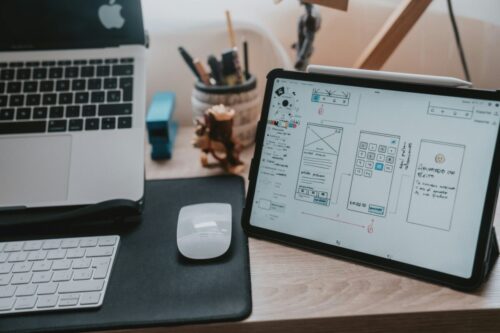
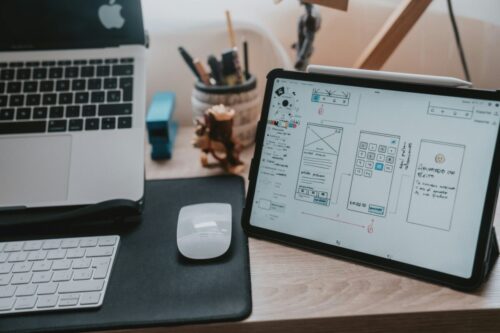
また、iPhoneであればこちらもMacとの同時使用が前提ですが、「連係カメラ」という機能を利用してiPhoneを超高画質なWebカメラとして使用できます!
詳しくは以下の記事をご覧ください。






さらに、手元の状況を録画や配信したければデスクビューも簡単に写せます。





仕組みはシンプルなのですが、使い道が無限に広がります!
まとめ
MagSafeとマイクアームを使用してiPhoneを宙に浮かせることで、さまざまな機能をストレスフリーで使うことができます。
連係カメラ自体は便利な機能なのですが、意外と位置の調整が難しいことがデメリットでした。
今回の記事で紹介したように、アームで自由自在に動かせることで連係カメラの使い勝手が向上すること間違いなしです。
また、iPadを宙に浮かせることで、元々シームレスにマルチモニター化できるiPadの良さをさらに引き出すことができます。
見た目もスタイリッシュになるので、気になった方はぜひ試してみてくださいね。
ここまでお読みいただき、ありがとうございました!
\ 3ヵ月保証が付いてくる /
















